Rumah >Tutorial mudah alih >iPhone >2 Cara untuk Mengalih keluar Rangkaian Terkenal pada iPhone
2 Cara untuk Mengalih keluar Rangkaian Terkenal pada iPhone
- PHPzke hadapan
- 2024-02-02 17:21:021354semak imbas
Jika anda menggunakan iPhone untuk masa yang lama, ia akan bersambung ke berbilang rangkaian wayarles, seperti Wi-Fi di hotel, lapangan terbang dan restoran. Walaupun anda jarang menyambung ke rangkaian ini, iPhone anda akan mengingatinya dan menyegerakkannya ke Rantai Kunci iCloud.
Dalam artikel ini, kami akan menerangkan cara mengalih keluar rangkaian yang diketahui daripada iPhone.
Mengapa memadam rangkaian yang diketahui?
Menyimpan rangkaian wayarles pada iPhone adalah berfaedah dalam kebanyakan kes kerana ia menjimatkan masa dan usaha anda untuk mengingati kata laluan untuk menyambung ke iPhone anda. Walau bagaimanapun, menyimpan terlalu banyak rangkaian yang diketahui boleh menyebabkan beberapa masalah. Contohnya, apabila anda berada di luar liputan, iPhone anda mungkin bersambung secara automatik ke rangkaian yang diketahui dan gagal menyambung kepada isyarat yang lebih kuat. Selain itu, menyimpan terlalu banyak rangkaian boleh mengeruhkan senarai rangkaian anda, menjadikannya sukar untuk mencari rangkaian yang anda inginkan. Oleh itu, adalah disyorkan untuk menyimpan hanya rangkaian yang kerap digunakan untuk memastikan kecekapan dan kemudahan sambungan.
Apabila anda menyimpan bukti kelayakan rangkaian pada iOS, setiap kali anda memasuki kawasan liputan rangkaian, iPhone anda mungkin bersambung ke rangkaian yang diketahui itu tanpa pengetahuan anda. Jika rangkaian ini tidak lagi selamat, peranti anda mungkin terdedah kepada potensi risiko keselamatan. Untuk mengelakkan kemalangan seperti itu, adalah disyorkan agar anda memadamkan rangkaian yang diketahui pada iPhone anda yang tidak anda gunakan lagi.
Cara Mengalih Keluar Rangkaian Terkenal pada iPhone [2 Kaedah]
Anda boleh mengikuti langkah-langkah yang dinyatakan dalam kaedah berikut untuk mengalih keluar rangkaian yang diketahui daripada iPhone.
Kaedah 1: Padam rangkaian Wi-Fi semasa
Jika anda sedang disambungkan ke rangkaian wayarles atau terletak berhampiran rangkaian wayarles yang ingin anda padamkan daripada iPhone anda, anda boleh mengikuti langkah di bawah.
- Buka apl Tetapan pada iPhone anda.

- Dalam "Tetapan", pilih "Wi-Fi".

- Pada skrin seterusnya anda akan melihat rangkaian yang anda sambungkan, serta rangkaian lain yang diketahui di sekeliling anda. Untuk mengalih keluar rangkaian daripada iPhone anda, ketik ikon i di sebelah kanannya.

- Apabila rangkaian yang dipilih dimuatkan pada skrin seterusnya, klik Lupakan rangkaian ini di bahagian atas.
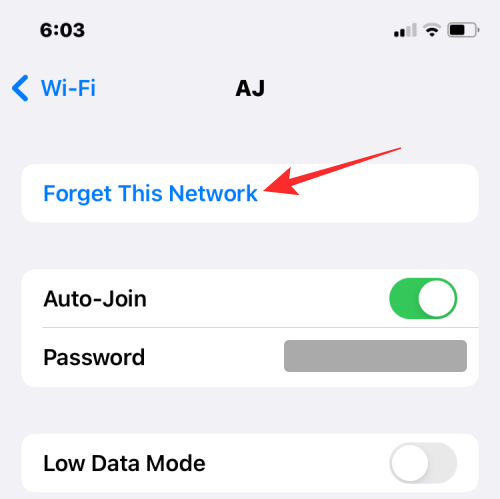
- Dalam gesaan yang dipaparkan, ketik Lupa untuk mengesahkan tindakan.

Rangkaian yang dipilih kini akan dialih keluar daripada rangkaian yang diketahui pada iPhone anda.
Kaedah 2: Padam Rangkaian Wi-Fi Lama
Jika iPhone anda tidak lagi disambungkan ke rangkaian yang diketahui, atau anda berada jauh dari kawasan liputannya, ia akan muncul dalam " Ia tidak mudah dilihat di bawah "Rangkaian Saya".
- Untuk mengalih keluar rangkaian Wi-Fi yang lebih lama, buka apl Tetapan pada iPhone anda.

- Dalam "Tetapan", pilih "Wi-Fi".

- Memandangkan anda tidak dapat melihat rangkaian anda yang disimpan, anda boleh melihatnya dengan mengklik "Edit" di penjuru kanan sebelah atas.
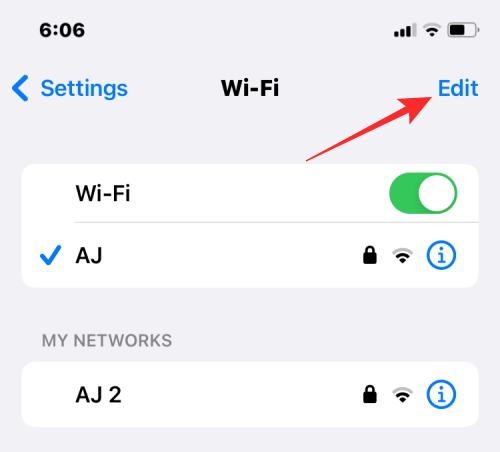
- IPhone anda kini akan menggesa anda untuk meluluskan menggunakan kod laluan, FaceID atau TouchID.
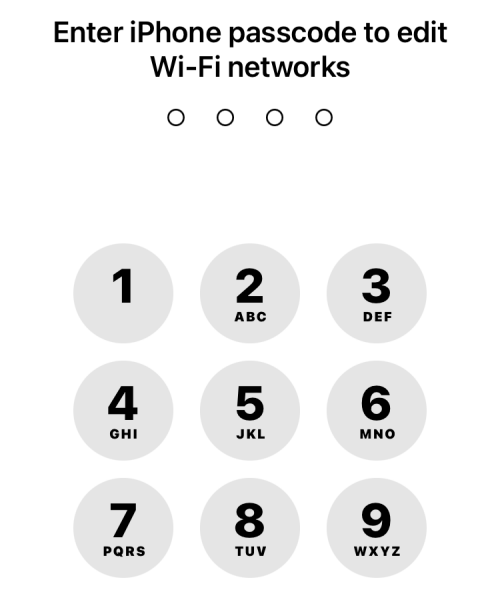
- Selepas mengesahkan operasi, anda akan melihat senarai rangkaian yang telah disimpan pada iPhone anda di bawah "Rangkaian Diketahui".
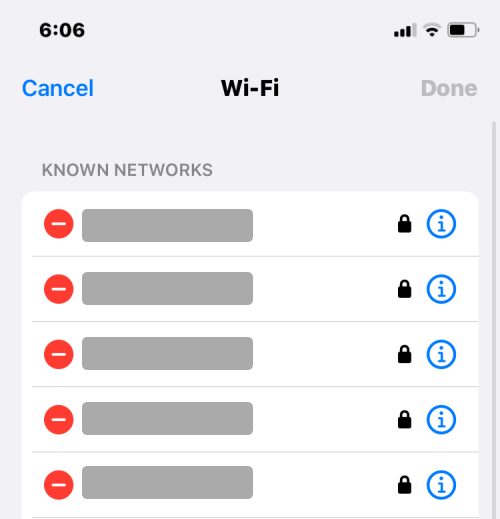
- Untuk mengalih keluar rangkaian daripada senarai ini, klik ikon tolak (-) di sebelah kirinya.
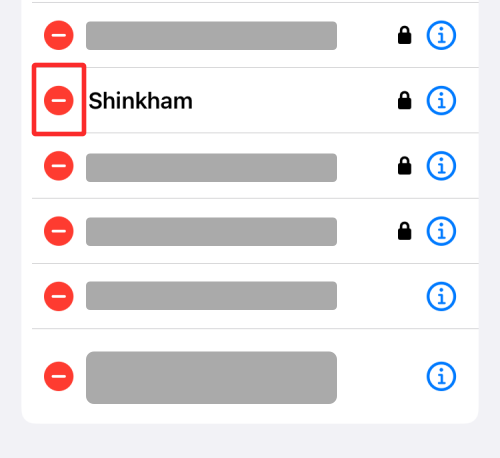
- Apabila anda melakukan ini, anda akan melihat pilihan "Padam" di sebelah kanan. Klik Alih Keluar untuk mengalih keluar rangkaian yang dipilih daripada rangkaian yang diketahui.
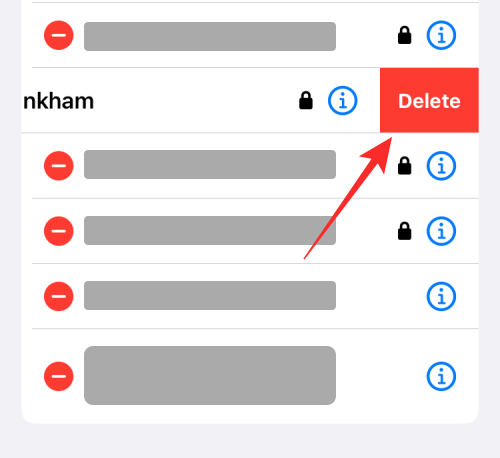
- Anda boleh mengulangi langkah ini untuk mengalih keluar rangkaian lain daripada senarai ini. Dari skrin ini, anda juga boleh memadamkan rangkaian dengan cara yang sama seperti kaedah 1 dengan mengklik ikon i di sebelah kanan.
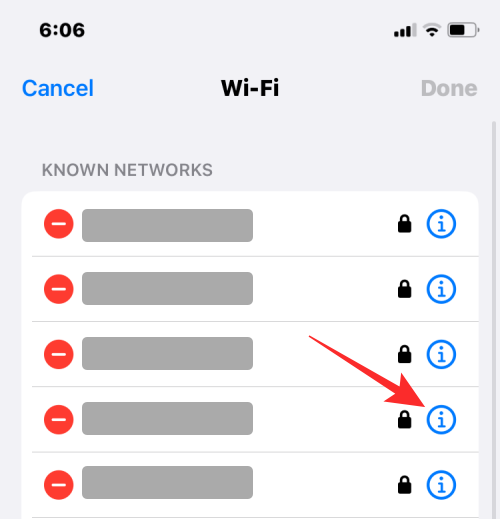
- Selepas memadamkan semua rangkaian yang ingin anda padamkan, anda boleh mengklik Selesai di penjuru kanan sebelah atas.
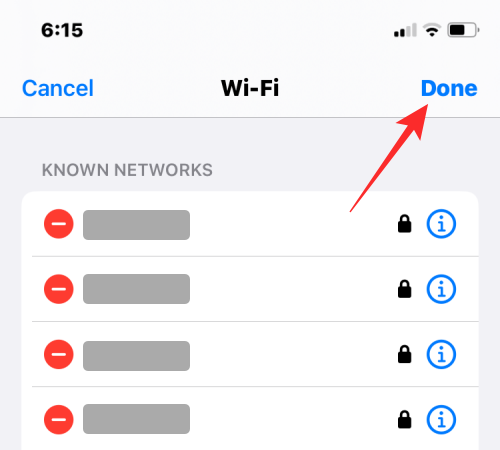
- Kini anda akan melihat gesaan yang meminta anda mengesahkan pemadaman. Klik Padam untuk meneruskan.

Rangkaian yang dipilih kini akan dialih keluar daripada rangkaian yang diketahui.
Apakah yang berlaku apabila anda memadamkan rangkaian yang diketahui daripada iPhone anda?
Apabila anda memadamkan rangkaian yang diketahui, anda sebenarnya memadamkan kelayakan log masuknya daripada iPhone anda. Ini akan menghalang peranti anda daripada menyambung secara automatik ke rangkaian ini pada masa hadapan, walaupun anda berada dalam kawasan liputannya. Jika anda berada dalam kawasan liputan rangkaian yang dialih keluar, ia akan muncul di bawah "Rangkaian Lain" dalam tetapan Wi-Fi iPhone anda.
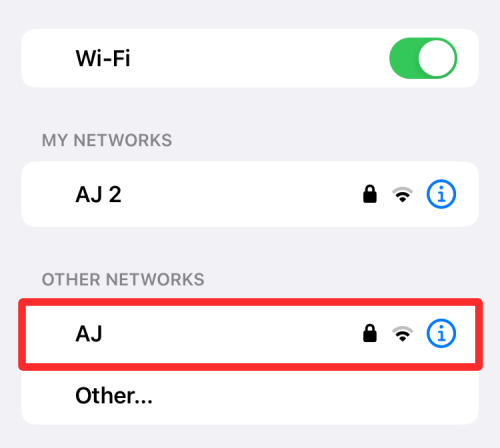
Rangkaian yang anda alih keluar daripada rangkaian yang diketahui juga dialih keluar daripada Rantai Kunci iCloud. Ini akan menghalang mana-mana peranti Apple lain yang dilog masuk ke akaun iCloud anda daripada menyertai rangkaian ini secara automatik.
Apakah yang berlaku apabila anda cuba menyambung semula ke rangkaian yang dipadamkan?
Apabila anda cuba menyambung ke rangkaian wayarles yang telah dialih keluar daripada rangkaian yang diketahui, iPhone anda atau mana-mana peranti Apple yang lain tidak akan dapat log masuk semula secara automatik. Ini kerana pemadaman rangkaian yang diketahui turut memadamkan bukti kelayakan log masuknya pada semua peranti Apple. Untuk menyambung ke rangkaian ini, anda perlu mengingati kata laluannya atau meminta kata laluan pemilik rangkaian.
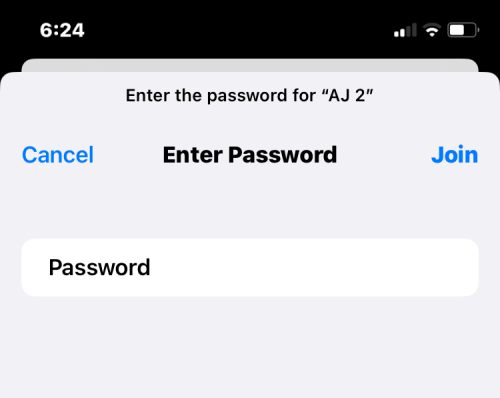
Atas ialah kandungan terperinci 2 Cara untuk Mengalih keluar Rangkaian Terkenal pada iPhone. Untuk maklumat lanjut, sila ikut artikel berkaitan lain di laman web China PHP!

